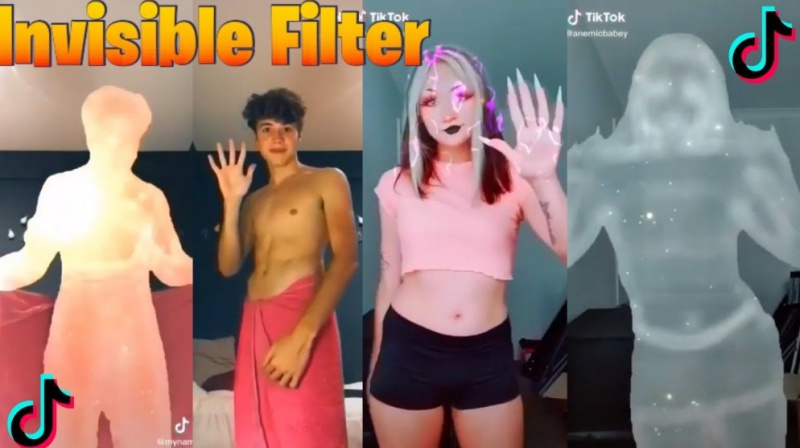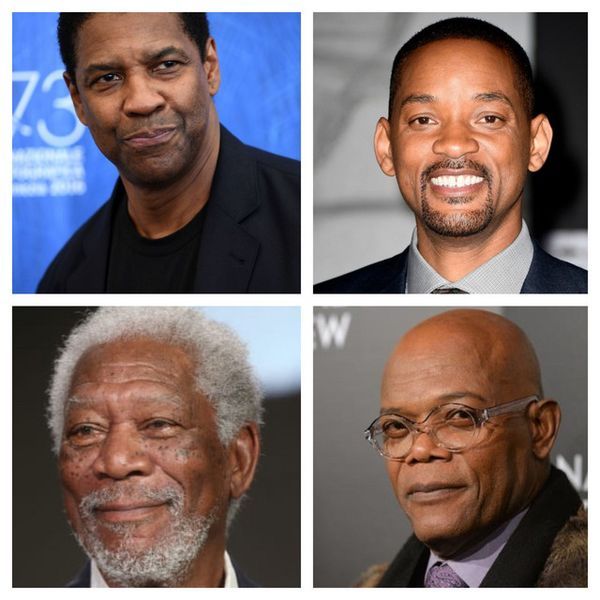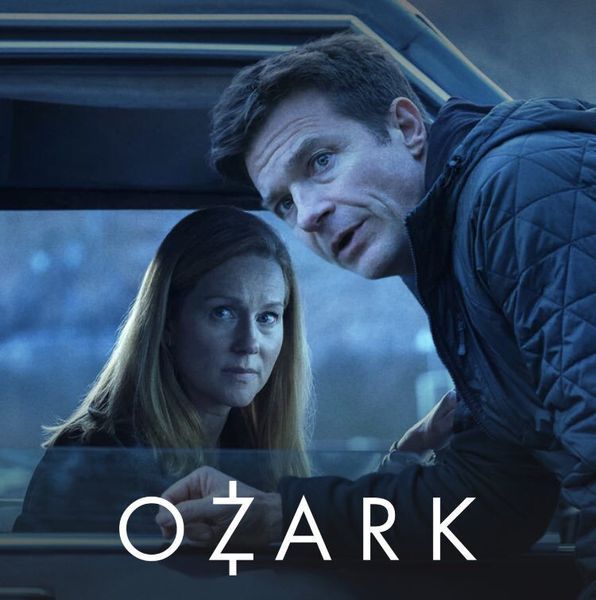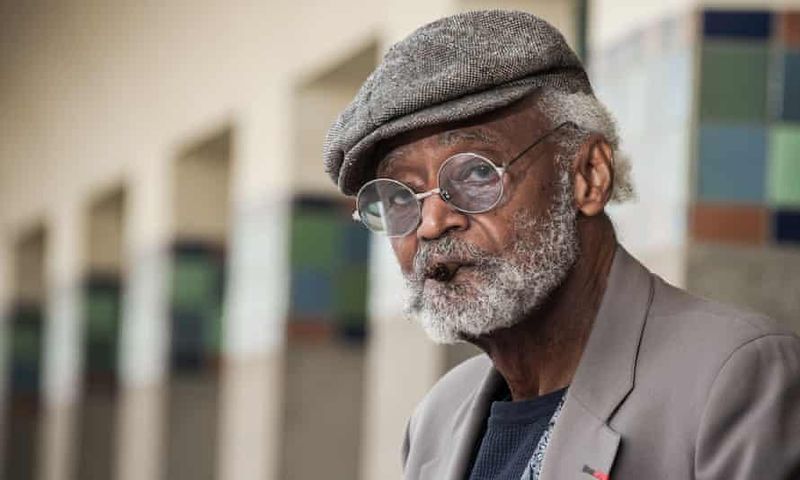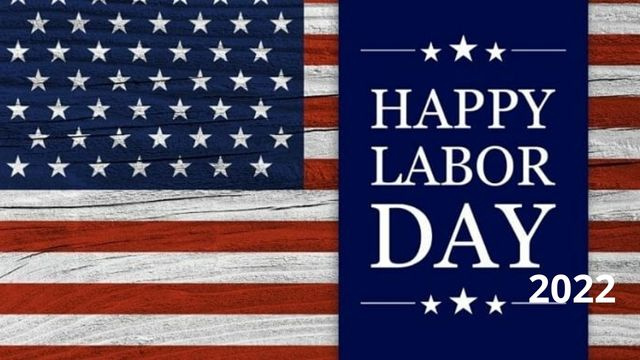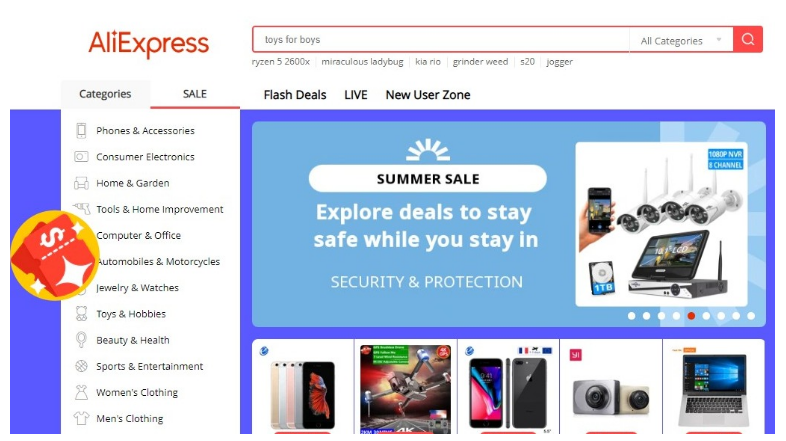AirDrop, che consente di condividere musica, collegamenti e documenti con dispositivi entro un determinato intervallo tramite Bluetooth o Wi-Fi, è uno dei servizi più utili per i clienti Apple. 
Questa funzione è disponibile sui dispositivi Apple più recenti, tuttavia, a volte potrebbe essere pignola senza una ragione apparente. Ci sono alcuni casi recenti in cui gli utenti si sono lamentati del fatto che il loro Airdrop non funziona. Se stai affrontando lo stesso problema e vuoi risolverlo, sei nel posto giusto. In questo articolo, discuteremo le soluzioni di Airdrop non funzionante. Leggi l'articolo completo per risolvere questo problema.
Cos'è AirDrop?
Il modo esclusivo di Apple di trasferire file o dati localmente tra due dispositivi è noto come AirDrop. Quando si tratta di archiviare i trasferimenti, i dispositivi si connettono inizialmente tramite Bluetooth, mentre il Wi-Fi gestisce la maggior parte del lavoro.
Nel 2008, la funzione era inizialmente disponibile su Mac. Con il rilascio di iOS 7 nel 2013, è stato esteso ai dispositivi iOS. Quando AirDrop funziona, è fantastico, ma se hai un modello più vecchio, è più probabile che tu abbia problemi. La difficoltà più comune che gli utenti incontrano con AirDrop è che il ricevitore non appare sempre, non importa quanto ci provi.
1. Come funziona Airdrop?
AirDrop ti consente di inviare quasi tutto dal tuo iPhone, iPad o Mac a qualsiasi altro dispositivo Apple recente tramite trasmissione wireless. Bluetooth 4.0 viene utilizzato per la trasmissione e il rilevamento a basso consumo energetico, mentre il Wi-Fi viene utilizzato per una trasmissione dati veloce.
Come risolvere Airdrop che non funziona su iPad o iPhone?
Innanzitutto, nota che le versioni precedenti dell'iPhone non sono compatibili con Airdrop. Per iPhone con iOS 7 o più, puoi usare solo Airdrop. Quindi controlla la compatibilità del tuo dispositivo e, se ancora, non funziona, esegui i seguenti metodi per risolvere questo problema.
1. Regola le impostazioni di Airdrop
L'Airdrop ha 3 impostazioni, ovvero Off, Solo contatti e Tutti. L'opzione Solo contatti è la più complessa di queste perché deve verificare l'autenticità dei contatti. Se il tuo Airdrop non funziona, puoi modificare le impostazioni su Tutti. Ecco come puoi cambiarli.
- Apri Impostazioni sul tuo iPhone.
- Vai alle impostazioni generali.
- In generale, tocca Airdrop.
- Seleziona Tutti nelle opzioni di ricezione.

2. Apri AirDrop nel Finder

Dovrai aprire Finder e utilizzare AirDrop nella barra laterale per trasferire file se hai un vecchio Mac con OS X Mavericks o precedente. Le versioni più recenti di macOS non richiedono la finestra AirDrop attiva per utilizzarla, ma ciò migliora la velocità di trasferimento.
3. Ripristina le impostazioni di rete
Per utilizzare AirDrop, i tuoi dispositivi devono essere connessi a Internet tramite Wi-Fi e Bluetooth. Se la connessione Wi-Fi del tuo iPhone non funziona, è possibile che AirDrop non funzioni. Il ripristino delle impostazioni di rete del dispositivo può aiutarti a riparare una cattiva connessione Wi-Fi. Le procedure sono descritte nei paragrafi seguenti.
- Vai all'app Impostazioni e seleziona Generali.

- Seleziona Ripristina e tocca Ripristina impostazioni di rete.
Questo potrebbe risolvere il problema di Airdrop che non funziona. Se questo non aiuta, vai alla soluzione successiva.
4. Riavvia Wi-Fi e Bluetooth
Come spiegato sopra, attivare Wi-Fi e Bluetooth è essenziale per utilizzare AirDrop. Quando AirDrop non funziona correttamente, puoi provare a ricollegare Wi-Fi e Bluetooth per provare. Ecco come puoi farlo.
- Apri Impostazioni dalla schermata Home.
- Premi il pulsante Wi-Fi sullo schermo.

- Tocca Wi-Fi due volte per spegnerlo e poi riaccenderlo.
5. Riavvia il tuo iPhone o iPad
La tecnica tipica per riavviare uno smartphone iOS è premere contemporaneamente i tasti Home e Power. Con questa semplice tecnica, potresti non solo risolvere il problema con AirDrop non funzionante, ma anche altri problemi come Bluetooth o WiFi non funzionanti.
6. Aggiorna il tuo iPhone
A volte una versione precedente del software può causare questo problema. Gli aggiornamenti Apple sono dotati di tonnellate di criteri di compatibilità. Un nuovo aggiornamento potrebbe risolvere il tuo problema di Airdrop non funzionante. Puoi verificare se ci sono aggiornamenti in sospeso con i seguenti passaggi.
- Apri Impostazioni sul tuo iPhone.
- Nelle impostazioni, fare clic sulla scheda Generale.
- Nell'elenco delle opzioni, tocca Aggiornamento software.

- Se sono disponibili aggiornamenti, vai avanti e fai clic su Aggiorna.
Una volta terminato l'aggiornamento, c'è una grande possibilità che Airdrop funzioni di nuovo. Se anche ora non funziona, l'ultima soluzione è il resort.
7. Contatta Apple
Il passaggio finale, se nessuno dei metodi di cui sopra funziona, è andare avanti e contattare il servizio clienti di Apple. Molti siti Web ti dicono anche di ripristinare a fondo il tuo dispositivo, il che non è assolutamente raccomandato. L'hard reset eliminerebbe tutti i tuoi dati.
Non preoccuparti più di questo problema e vai direttamente al punto vendita Apple più vicino per risolvere il tuo problema. Puoi anche controllare l'ufficiale sito web per conoscere il loro numero di assistenza clienti e non esitate a contattarli durante l'orario di lavoro.
Il problema di Airdrop che non funziona è abbastanza comune al giorno d'oggi. Non devi preoccuparti se stai affrontando lo stesso problema. Ci sono alcuni metodi che puoi provare prima di andare all'outlet. Spero che questo articolo ti abbia aiutato a risolvere il problema. Dicci quale metodo ti ha aiutato.